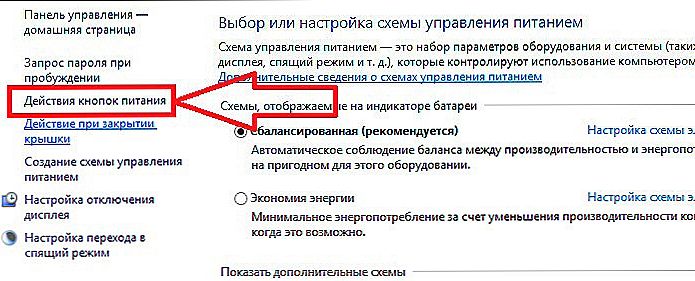To neznamená, že ak počítač nenadobudne režim spánku, je to pre užívateľa problém. Faktom je, že hibernácia, pretože tento stav čakania sa nazýva inak, nie je široko používaný. Windows prvýkrát dostal príležitosť vstúpiť do tohto štátu späť vo verzii 95 roka.

obsah
- 1 Výhody a nevýhody režimu spánku
- 2 Problém bez jasného riešenia - možno vplyv iného programu
- 3 Možno problém s ovládačmi
- 4 Teraz hneď nainštalované programy
- 5 Samozrejme, vírusy
Výhody a nevýhody režimu spánku
A zdá sa, že je veľmi užitočné, keď počítač spí:
- nekonzumuje elektrickú energiu (čo je užitočné pre laptopové batérie);
- Rýchlo sa vrátil do systému, s bodom, z ktorého ste mali šancu sa dostať preč, pretože pred tým sa celý obraz pamäte bol uložený do súboru na pevnom disku. Nestrácajte čas bežiacimi vodičmi;
- navyše pri prepnutí do režimu spánku notebook nepožaduje a neukladá vytvorené súbory - výstup je teda oveľa rýchlejší.
Ale na druhej strane:
- ak počítač nenadá do režimu spánku, nestráca priestor na skrutke;
- Niektoré programy a ovládače nepracujú s hibernáciou, niektoré majú problémy s obnovením rozhrania, niektoré sa v sieti nezapínajú.

Zapnutie režimu hibernácie v systéme Windows 7
Aj napriek nejednoznačnosti stavu daného počítača, ak sa okná 10 nenachádzajú do režimu spánku, najnovšieho, práve nainštalovaného systému, je vždy nepríjemné, vždy je dôvod si myslieť, že systém nie je v poriadku. Z tohto dôvodu chcú pochopiť, prečo počítač nechodí do režimu spánku, možno nie pre seba, ale kvôli čistote samotného systému.
Problém bez jasného riešenia - možno vplyv iného programu
Stačí povedať, že neexistuje zaručená a zdokumentovaná "od vývojára" spôsob, ako vyriešiť tento problém. Ale môžete urobiť niečo.
Po prvé, niekoľko pozorovaní. Ukazuje sa, že na riešenie tohto problému budete mať oveľa menej, ak Windows 8 nepríde do režimu spánku, táto verzia je nejakým spôsobom odolnejšia voči takémuto nárazu. Menej často sa s týmto problémom stretávajú aj tí, ktorí dali systém na konvenčný skrutkovač.
Ak je však režim spánku spustený v systéme Windows 10 alebo systém je nainštalovaný na jednotke SSD, pravdepodobnosť nárastu problému sa výrazne zvyšuje.
Prvá vec, ktorá sa bezprostredne naznačuje, akonáhle je systémová chyba, je pokúsiť sa obnoviť systém prostredníctvom jedného z vytvorených bodov obnovenia.
Za týmto účelom môžete jednoducho otvoriť hlavné menu pomocou tlačidla "Štart" a do vyhľadávania vstúpiť do poľa "Obnovenie systému". Budete odvezený do okna s rovnakým názvom. Pomocou tlačidla "Ďalej" aktivujeme proces, ktorý naznačuje výber bodu obnovenia (hlavná vec je, že bola vytvorená skôr, aspoň jedna). Bude to trvať 3-5 minút, po ktorom bude potrebné reštartovať a skontrolovať režim spánku systému Windows 7 (dobre, alebo niečo).

Obnova systému Windows 8
Druhou možnosťou je pokúsiť sa použiť bezpečný režim počítača na obnovenie spánku. Prejdite teda do pohotovostného režimu pri zavádzaní prenosného počítača a pokúste sa zavolať spánku. S najväčšou pravdepodobnosťou bude zablokovaná možnosť bežného "spánku" v núdzovom režime. Z tohto dôvodu:
- Otvorte nastavenia napájania (okno s položkami úspor energie).
- Prejdite na časť "Akcie tlačidiel napájania" (alebo "Akcie pri zatváraní veka").
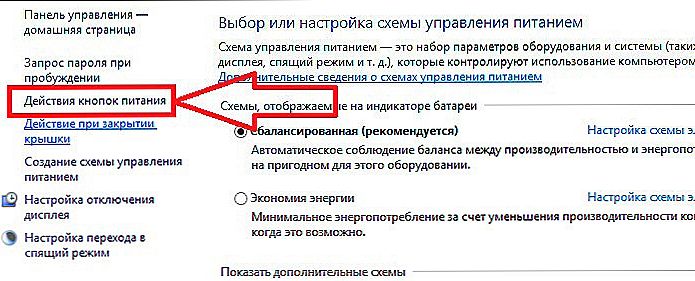
Windows 8 Akcie tlačidla napájania
- Zvoľte nastavenie "hibernácie" alebo "spánok" pre parameter "Akcie pri stlačení tlačidla napájania".
- Uložte nastavenie.
- Bez toho, aby sme vyšli z trezora, skúšame režim spánku, ak som vstúpil a skončil úspešne, znamená to, že jeden z bežiacich a bežiacich programov alebo služieb zasahuje do bežnej prevádzky. Je potrebné robiť systematické vyhľadávanie. Nezabudnite, v bezpečnom režime, tieto programy jednoducho a nebežia.
Najskôr skontrolujte všetko, čo sa vloží z priečinka "Uvedenie do prevádzky". Potom môžete použiť štandardný zdroj - Správca úloh, ktorý je na karte "Služby" a odráža všetko, čo práve pracuje.
Vyhľadávanie bude pomalé, interaktívne - vypnete služby, reštartujete počítač a pokúsite sa prejsť do režimu dlhodobého spánku, ak sa prechod nevyskytuje, znamená to, že nesprávne služby sú vypnuté a vyhľadávanie pokračuje, ak je, znamená to, že jeden z postihnutých programov zlyhá ( Samozrejme, môžete vypnúť jeden po druhom, ale potom musíte hľadať príliš dlho).
Možno problém s ovládačmi
Niekto povedal, že všetky problémy na počítači z týchto špeciálnych programov - ovládače. Čo sa týka nášho problému, možno je to tak. V každom prípade ich dôkladne skontrolujte:
- Či sú nainštalované všetky "native" - v Správcovi zariadení v žiadnom prípade nesmie byť jediný chybový signál - "výkrik" alebo "otáznik".
- Sú nainštalované najnovšie ovládače?Ak nie je zistená najnovšia verzia pre jednu z nich, v kontextovej ponuke zariadenia vyberte odvážne položku "Aktualizovať".
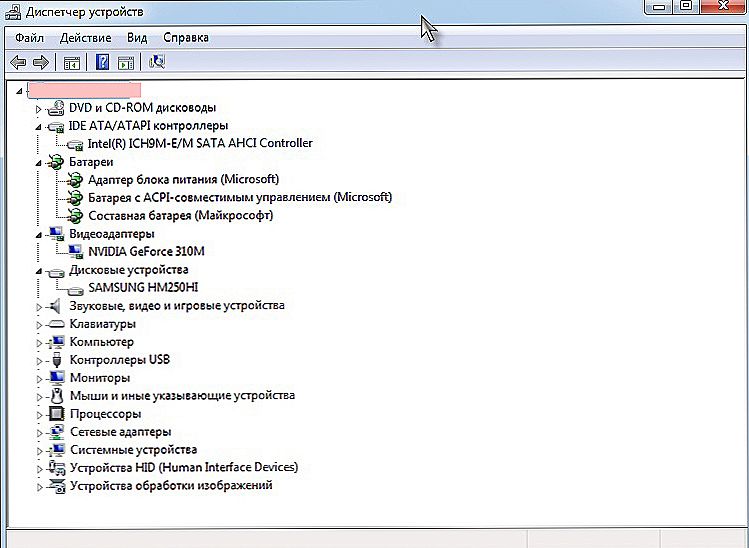
Správca zariadení - Skontrolujte ovládače
Po vyriešení týchto problémov reštartujte a pokúste sa vrátiť spať.
Teraz hneď nainštalované programy
Presne povedané, počítač by nemal byť zriedka používaný, natož neznáme programy. Po prvé, celopodnikové nástroje, ktoré ovplyvňujú obsah databázy Registry, očistia všetko, atď. Ak sú, skontrolujte všetko jeden po druhom.
Vplyv takýchto programov na režim spánku je najčastejšou vecou. Pracovný príkaz je normálny - program odstráňte, reštartujeme a pokúšame sa prejsť na "spánok".
Samozrejme, vírusy
Skutočne, vírusová kontrola by mala byť prvou operáciou bez ohľadu na to, ako sa skúma porucha počítača.
Spustite akýkoľvek dôveryhodný antivírus a vykonajte úplnú kontrolu celého počítača - a všetkých diskov a aktuálneho obsahu pamäte RAM.
Bez reštartovania skúste prejsť do režimu spánku.
Ak všetky vyššie uvedené vyhľadávacie operácie zlyhali, potom musíte kopať hlbšie - v stave samotného systému. A potom nie je vyhnúť, s najväčšou pravdepodobnosťou, jeho reinštalácia.Z tohto dôvodu nechajte distribučnú súpravu pripravenú, aj keď to bolo potrebné urobiť od samého začiatku.